Виндовс обавља много посла у позадини када искључите, поново покренете рачунар или се одјавите са њега. Процес обезбеђује да се сви ваши подаци о раду и апликацији сачувају пре него што се хардвер искључи.
Преглед садржаја
Виндовс проверава пријављене кориснике (при искључивању)
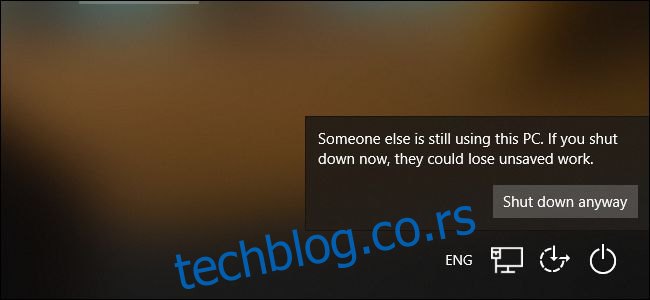
Када кажете свом рачунару да се искључи или поново покрене, Виндовс прво проверава да ли неки други Виндовс кориснички налози имају активне сесије. Ово се дешава када закључате своју Виндовс сесију и пријавите се са другим корисничким налогом пре него што се прво одјавите.
Ако Виндовс примети да се други корисник још увек није правилно одјавио, видећете поруку „Неко други још увек користи овај рачунар“. Тај други корисник би могао да изгуби све несачуване податке у отвореним апликацијама ако насилно поново покренете. Обично је добра идеја да се зауставите овде и дозволите другом кориснику да се пријави, сачува свој рад и одјави се пре него што се искључи.
Виндовс вам омогућава да кликнете на „Искључи свеједно“ ако сте сигурни да други корисник нема отворен посао за чување. Ово ће присилно одјавити други кориснички налог, затварајући све њихове отворене апликације. Сви несачувани подаци ће бити изгубљени.
Ако сте једини пријављен корисник, нећете видети ову поруку и Виндовс ће прећи директно на следећи корак.
Виндовс говори програмима да сачувају свој рад и затворе
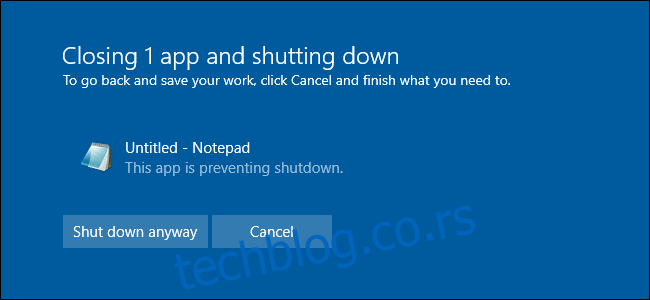
Пре него што вас стварно одјави са рачунара, Виндовс говори свим отвореним програмима да сачувају свој рад и затворе их. Ово се такође дешава када искључите или поново покренете рачунар пошто је одјава неопходан део процеса искључивања.
Конкретно, Виндовс шаље ВМ_КУЕРИЕНДСЕССИОН поруку сваком отвореном прозору. Не само да насилно затвара све отворене програме. Програмима је речено да сачувају свој рад и да се затворе, а може им требати тренутак пре него што то ураде. Због тога понекад може потрајати мало да се искључи или одјави са рачунара.
Програми могу да „блокирају“ овај процес говорећи да им је потребан кориснички унос од вас. На пример, програм може имати отворене датотеке које треба да сачувате. Видећете поруку „Ова апликација спречава искључивање“ ако апликација тражи унос. Апликација такође може да прикаже прилагођену поруку овде са СхутдовнБлоцкРеасонЦреате функција.
Ако видите ову поруку, требало би да кликнете на „Откажи“, проверите апликацију, сачувајте своје податке и сами је затворите. Ако желите да одбаците податке, можете да наставите тако што ћете кликнути на „Искључи свеједно“ или „Ипак се одјави“.
Имајте на уму да Виндовс затвара друге апликације када су спремне. Дакле, ако имате десет отворених апликација и само једна вас спречава да се искључите, видећете само ту једну апликацију ако кликнете на „Откажи“ овде. Виндовс ће већ затворити осталих девет апликација.
У оперативном систему Виндовс 10, Виндовс ће такође запамтити које прозоре апликација сте отворили и покушати да их поново отвори следећи пут када се пријавите на рачунар.
Виндовс вас одјављује
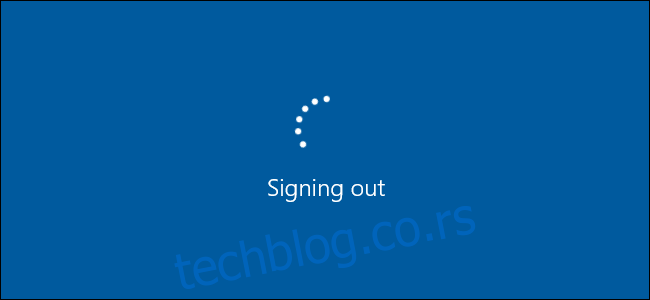
Након што каже свим отвореним програмима да сачувају своје податке и искључе се, Виндовс вас одјављује. Цела Виндовс „сесија“ која припада вашем корисничком налогу је завршена и ниједан отворени програм неће наставити да ради као ваш кориснички налог.
Много појединачних радњи иде у чисто одјављивање из Виндовс-а. На пример, садржај кошница Виндовс регистратора вашег корисничког налога се обично чува у меморији. Када се одјавите, они се чувају на диску. Они ће се поново учитати у меморију следећи пут када се пријавите.
Ако се само одјављујете, Виндовс вас враћа на екран за пријављивање да бисте се могли пријавити као други корисник. Ако се гасите или поново покрећете, Виндовс наставља процес искључивања
Виндовс се искључује
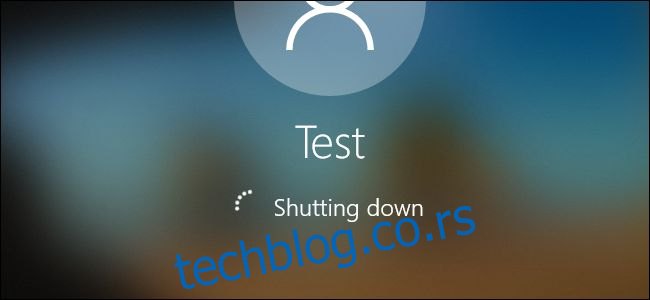
Након што Виндовс заврши са одјављивањем свих корисника, мора се само искључити. Виндовс говори свим системским услугама и сопственим процесима да се потпуно искључе, чувајући све потребне податке на диску. Конкретно, шаље СЕРВИЦЕ_АЦЦЕПТ_ПРЕСХУТДОВН поруку свим активним сервисима. Након што су сервиси упозорени, добијају СЕРВИЦЕ_АЦЦЕПТ_СХУТДОВН поруку. Услуга тада има 20 секунди да се очисти и искључи пре него што је Виндовс насилно искључи.
Виндовс 10 ће такође сачувати стање вашег Виндовс кернела на диск. То је као делимична хибернација. Следећи пут када покренете рачунар, Виндовс може поново да учита сачувано језгро и брже се покрене, прескачући спорији процес иницијализације хардвера. Ова функција се зове „Брзо покретање“.
Виндовс ће такође радити на примени свих доступних Виндовс ажурирања током последњих делова процеса гашења. Виндовс обавља различите задатке ажурирања при искључивању, пре него што се рачунар покрене и у позадини док ради.
Када се све заврши, Виндовс ће чисто искључити ваш ССД уређај или чврсти диск, чекајући сигнал „све јасно“ који указује да су сви подаци система сачувани на физичком диску. Сав софтвер је потпуно искључен, а сви ваши подаци су сачувани на диску.
Виндовс искључује ваш рачунар

Коначно, Виндовс шаље АЦПИ сигнал за искључивање вашем рачунару. Ово говори вашем рачунару да се физички искључи. Процес гашења је завршен.
Ако сте икада користили Виндовс 95, сетићете се дана пре АЦПИ сигнала за гашење. Виндовс је у овом кораку приказао поруку „Сада је безбедно искључити рачунар“ и морали сте сами да притиснете физичко дугме за напајање. АЦПИ (Адванцед Цонфигуратион анд Повер Интерфаце) стандард, први пут објављен 1996. године, омогућава Виндовс-у да искључи рачунар.
Ово функционише другачије од коришћења спавања или хибернације. У режиму мировања, ваш рачунар ће остати укључен у режиму веома ниске потрошње енергије. Са хибернацијом, ваш рачунар ће сачувати целокупно стање система на диск и вратити га када га поново укључите.

